 Tutoriel mobile
Tutoriel mobile
 iPhone
iPhone
 La barre de progression de la réinitialisation d'usine de l'iPad est bloquée, que dois-je faire ?
La barre de progression de la réinitialisation d'usine de l'iPad est bloquée, que dois-je faire ?
La barre de progression de la réinitialisation d'usine de l'iPad est bloquée, que dois-je faire ?
Lorsque vous souhaitez revendre votre ancien iPad, que la mémoire de l'iPad est sérieusement insuffisante ou que l'iPad présente des pannes système telles que des plantages, des blocages et des écrans blancs, je pense que de nombreux utilisateurs Apple choisiront de restaurer l'iPad aux paramètres d'usine. Réinitialisez simplement l'iPad.
Rétablissez l'iPad dans l'état dans lequel il se trouvait lorsque vous l'avez acheté pour la première fois, sans aucun réglage. Cependant, lors du processus de restauration des paramètres d'usine de l'iPad, la barre de progression était complètement bloquée.

1 heure, 2 heures... s'est écoulée, mais la barre de progression ne bouge toujours pas, que dois-je faire ? Si votre iPad rencontre ce problème lors du processus de réinitialisation, je vous apprendrai ces 4 méthodes de secours, qui ont été testées par moi-même et sont efficaces !
Méthode 1 : charger l'iPad
Lors de la mise à niveau ou de la rétrogradation du système iPadOS, j'ai souligné à tout le monde de s'assurer que l'iPad dispose de suffisamment de puissance, ou de charger directement l'iPad en même temps que la mise à jour.
Si votre iPad reste bloqué pendant le processus de réinitialisation, cela peut également être dû à une batterie insuffisante, ce qui entraîne l'arrêt automatique de l'iPad.
Chargez simplement l'iPad et observez si la barre de progression change.

Méthode 2 : Redémarrez. Processus de réinitialisation de l'iPad
Lorsque l'iPad est complètement bloqué dans le processus de restauration des paramètres d'usine et que la barre de progression ne bouge pas pendant une longue période, vous pouvez essayer un redémarrage forcé.
À l'heure actuelle, il est fondamentalement impossible de quitter le processus de réinitialisation directement après un redémarrage forcé, mais vous pouvez redémarrer le processus de réinitialisation.
Choisissez différentes méthodes de fonctionnement selon le modèle d'iPad :
Le contenu réécrit pour le modèle plein écran est le suivant : appuyez sur les touches d'augmentation et de diminution du volume, puis continuez d'appuyer sur le bouton d'alimentation jusqu'à ce que le logo Apple apparaisse une fois l'iPad allumé. noir. Relâchez les boutons et attendez que l'iPad démarre.
Modèles avec bouton Accueil : Appuyez et maintenez enfoncés le bouton Accueil et le bouton d'alimentation en même temps jusqu'à ce que le logo Apple apparaisse après que l'écran de l'iPad devienne noir, relâchez les boutons et attendez que l'iPad démarre.

Une fois que l'iPad est revenu dans le processus de réinitialisation d'usine, vérifiez si la barre de progression de la réinitialisation de l'iPad a changé.
Troisième méthode : réparation et réinitialisation du système iOS
Lorsque l'iPad rencontre des problèmes de retard pendant le processus de restauration aux paramètres d'usine, cela est probablement dû à une panne du système. Il est recommandé d'utiliser des outils professionnels pour réparer le système iPadOS
En tant qu'outil de réparation de téléphone mobile Apple, nous fournissons un service en un clic pour réparer plus de 150 défauts du système iOS. Il est simple à utiliser, sûr et fiable, et prend en charge les deux iPhone. et modèles iPad !
Processus de fonctionnement :
Après la réécriture : Tout d'abord, vous devez télécharger et installer l'outil, puis utiliser le câble de données pour connecter l'appareil à l'ordinateur, puis cliquer sur le bouton « Démarrer » sous « Réparer les problèmes du système iOS »
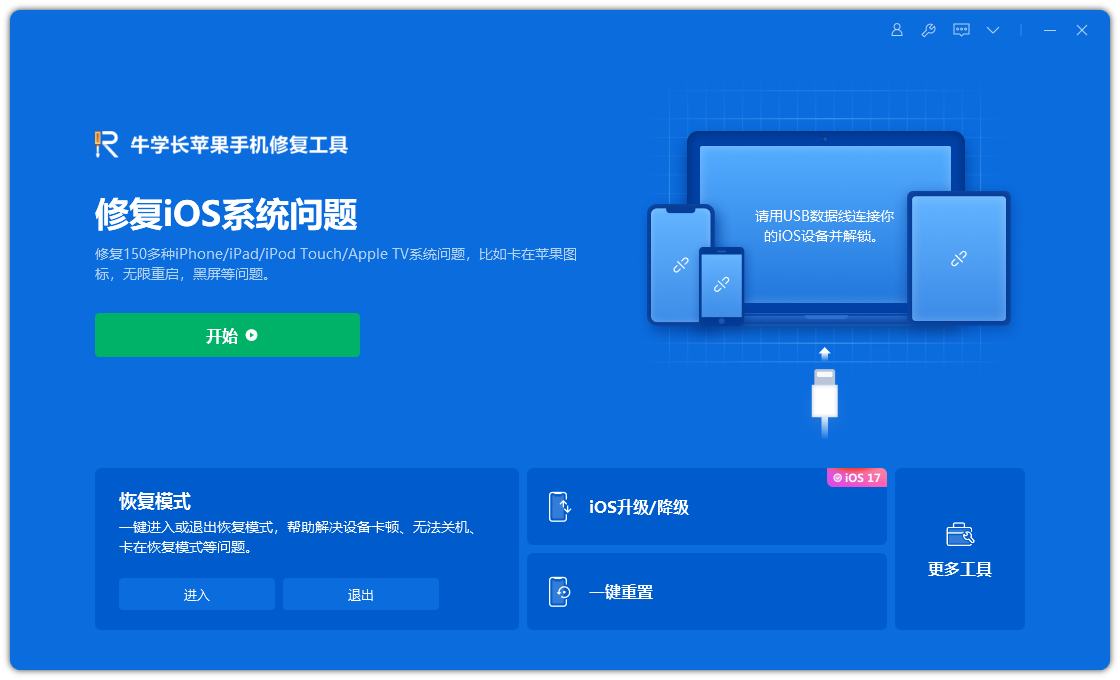
Deuxième étape : étant donné que l'iPad est bloqué dans le processus de réinitialisation en raison de la restauration des paramètres d'usine, sélectionnez directement le mode « Réparation approfondie » ici, puis suivez les instructions pour mettre l'iPad en mode de récupération ou en mode DFU.
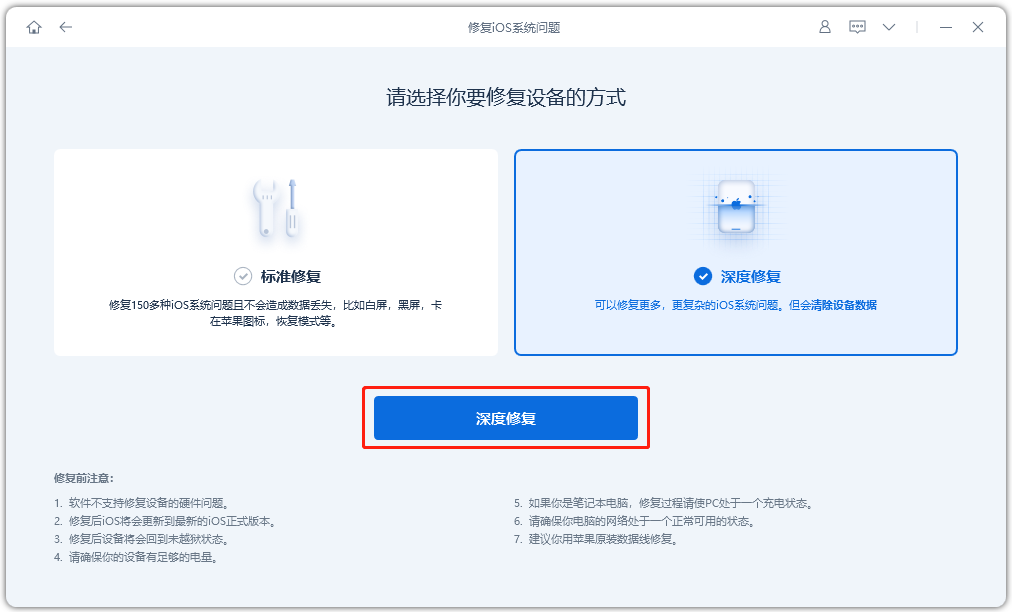
Étape 3 : Attendez que le logiciel reconnaisse l'appareil, puis cliquez sur "Télécharger le micrologiciel". Une fois le téléchargement réussi, lancez la réparation. L'ensemble du processus de réparation prend environ 10 minutes. Veillez à ne pas débrancher le câble de données et attendez que « Réparation terminée » s'affiche
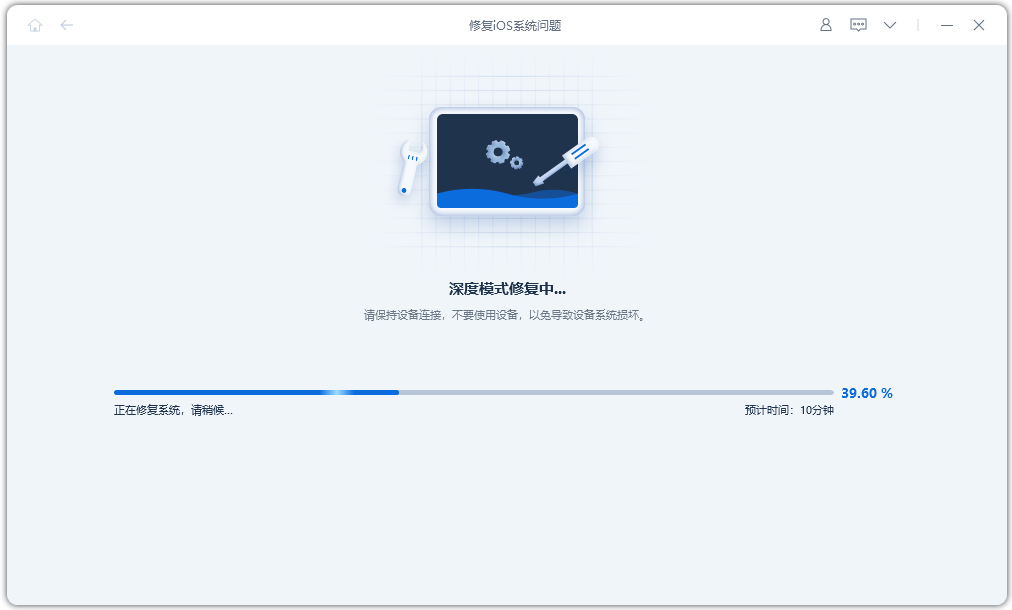
Étape 4 : la réparation du système iPadOS est terminée. Si votre iPad est toujours en écran blanc ou en mode de récupération après la réparation du système et ne peut pas être allumé normalement, vous pouvez réessayer la « réparation en profondeur »
Veuillez noter que si le logiciel ne provoque pas de panne, cela signifie qu'il est en le processus de réparation, au lieu de rester bloqué. Veuillez attendre patiemment que la réparation soit terminée

Méthode 4 : Restaurer l'iPad avec iTunes
En utilisant la fonction "Restaurer" d'iTunes, vous pouvez résoudre le problème de réinitialisation de l'iPad bloqué dans une certaine mesure
Après l'ouverture la dernière version d'iTunes, mettez manuellement l'appareil en mode de récupération ou en mode DFU. Après avoir attendu que le logiciel reconnaisse l'appareil, cliquez sur le bouton "Restaurer" dans la fenêtre contextuelle iTunes. Suivez ensuite les instructions du logiciel et cliquez pour confirmer l'opération
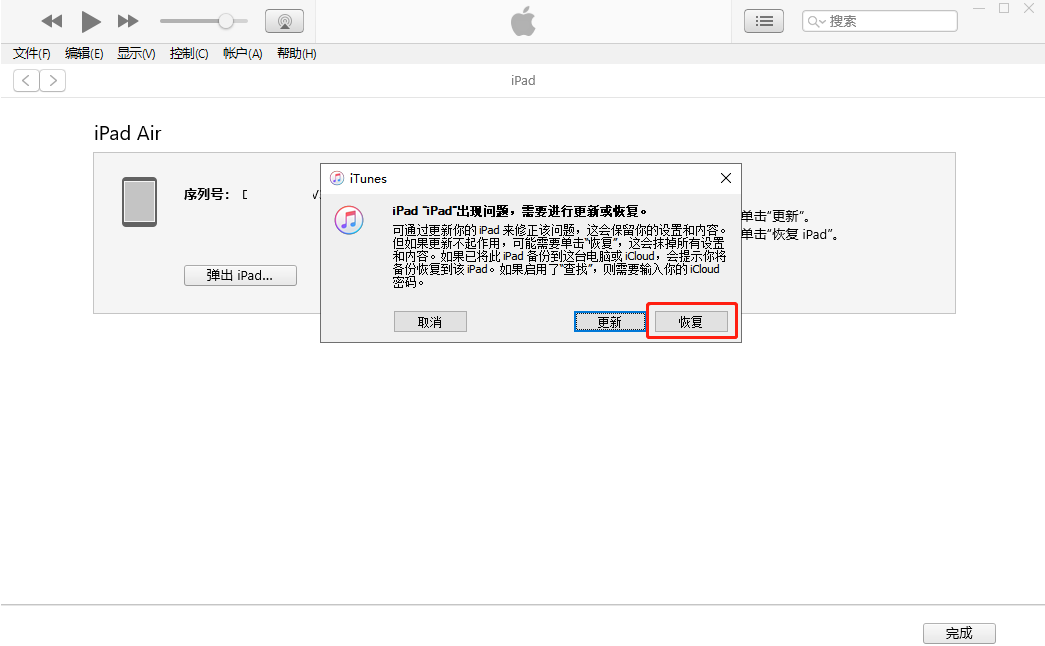
Lorsque vous devez restaurer l'iPad aux paramètres d'usine, assurez-vous que la batterie est suffisante et sachez qu'une fois les données effacées, il s'agit essentiellement de impossible de le restaurer, alors faites une sauvegarde au préalable avant d'utiliser Data
Si votre iPad se bloque pendant le processus de réinitialisation, vous pouvez essayer les 4 solutions suivantes !
Ce qui précède est le contenu détaillé de. pour plus d'informations, suivez d'autres articles connexes sur le site Web de PHP en chinois!

Outils d'IA chauds

Undresser.AI Undress
Application basée sur l'IA pour créer des photos de nu réalistes

AI Clothes Remover
Outil d'IA en ligne pour supprimer les vêtements des photos.

Undress AI Tool
Images de déshabillage gratuites

Clothoff.io
Dissolvant de vêtements AI

AI Hentai Generator
Générez AI Hentai gratuitement.

Article chaud

Outils chauds

Bloc-notes++7.3.1
Éditeur de code facile à utiliser et gratuit

SublimeText3 version chinoise
Version chinoise, très simple à utiliser

Envoyer Studio 13.0.1
Puissant environnement de développement intégré PHP

Dreamweaver CS6
Outils de développement Web visuel

SublimeText3 version Mac
Logiciel d'édition de code au niveau de Dieu (SublimeText3)
 Les meilleurs étuis iPad Air de 11 pouces de 2025
Mar 19, 2025 am 06:03 AM
Les meilleurs étuis iPad Air de 11 pouces de 2025
Mar 19, 2025 am 06:03 AM
Top iPad Air Cas de 11 pouces: un guide complet (mis à jour 14/03/2025) Ce guide mis à jour met en valeur les meilleurs cas d'iPad Air de 11 pouces disponibles, répondant à divers besoins et budgets. Que vous soyez propriétaire du nouveau M3 ou du modèle M2, en protégeant votre investissement
 Google Assistant ne fonctionnera plus avec Waze sur iPhone
Apr 03, 2025 am 03:54 AM
Google Assistant ne fonctionnera plus avec Waze sur iPhone
Apr 03, 2025 am 03:54 AM
Google est l'intégration de Sunseting Google Assistant dans Waze pour iPhones, une fonctionnalité qui fonctionne mal depuis plus d'un an. Cette décision, annoncée sur le Waze Community Forum, vient alors que Google se prépare à remplacer pleinement Google Assistant par son
 Les meilleurs étuis iPad Air de 13 pouces de 2025
Mar 20, 2025 am 02:42 AM
Les meilleurs étuis iPad Air de 13 pouces de 2025
Mar 20, 2025 am 02:42 AM
Recommandé Best iPad Air 13 pouces de protection en 2025 Votre nouvel air iPad de 13 pouces est facilement rayé, coloré ou même cassé sans étui protecteur. Un bon cas de protection protège non seulement votre tablette, mais améliore également son apparence. Nous avons sélectionné une variété de cas de protection avec une excellente apparence pour vous, et il y en a toujours un pour vous! Mise à jour: 15 mars 2025 Nous avons mis à jour la sélection du meilleur cas d'iPad Air à budget et ajouté des instructions sur la compatibilité des cas. Meilleur choix global: Apple Smart Folio pour iPad Air 13 pouces Prix d'origine 99 $, prix actuel 79 $, économisant 20 $! Apple Smart FO
 La simple raison pour laquelle je n'utilise pas le partage de la famille Apple (aussi bien qu'il soit)
Mar 22, 2025 am 03:04 AM
La simple raison pour laquelle je n'utilise pas le partage de la famille Apple (aussi bien qu'il soit)
Mar 22, 2025 am 03:04 AM
Le partage de la famille d'Apple: une promesse brisée? Demandez à l'achat de non-protéger contre les charges de terre Le partage de la famille d'Apple, bien que pratique pour le partage d'applications, d'abonnements, et plus encore, a un défaut important: sa fonctionnalité "demander d'achat" ne parvient pas à
 Les meilleurs cas de 13 pouces iPad Pro de 2025
Mar 25, 2025 am 02:49 AM
Les meilleurs cas de 13 pouces iPad Pro de 2025
Mar 25, 2025 am 02:49 AM
Si vous avez fait le pas avec l'iPad Pro de 13 pouces, vous voudrez le suivre avec un cas pour le protéger contre les dommages accidentels.
 Apple Intelligence est un buste mais il a eu un avantage majeur
Mar 25, 2025 am 03:08 AM
Apple Intelligence est un buste mais il a eu un avantage majeur
Mar 25, 2025 am 03:08 AM
Résumé d'Apple Intelligence a jusqu'à présent sous-alimenté avec des fonctionnalités peu impressionnantes, dont certaines n'arriveront probablement pas avant le lancement d'iOS 19 plus tard dans
 Pour moins de 15 $, ce petit chargeur Anker 10K est un vol
Mar 23, 2025 am 03:02 AM
Pour moins de 15 $, ce petit chargeur Anker 10K est un vol
Mar 23, 2025 am 03:02 AM
Chargeur portable Anker Zolo 10K
 Quelle version de l'iPhone est la meilleure?
Apr 02, 2025 pm 04:53 PM
Quelle version de l'iPhone est la meilleure?
Apr 02, 2025 pm 04:53 PM
La meilleure version iPhone dépend de vos besoins individuels. 1. L'iPhone12 convient aux utilisateurs qui ont besoin de 5G. 2. L'iPhone 13 convient aux utilisateurs qui ont besoin d'une longue durée de vie de la batterie. 3. Les iPhone 14 et 15Promax conviennent aux utilisateurs qui ont besoin de fonctions de photographie puissantes, en particulier 15Promax prend également en charge les applications AR.





